AWSDevice Farm 集成
AWS Device Farm (ADF) 集成是无人看管测试的理想选择,您无法确定测试时哪些设备可用。本主题介绍如何设置环境以使用 Amazon Device Farm。本部分仅与 UFT Digital Lab 和 UFT Digital Lab 受管 SaaS 相关。
设置 ADF 服务器
要设置 Amazon 环境,请执行以下操作:
- 确保您拥有活动 Amazon Web Services (AWS) 帐户。如果您没有帐户,请创建一个新帐户。应为此帐户设置 AWSDevice Farm。有关详细信息,请参阅 Amazon Web Services 文档中的 Setting upAWSDevice Farm。
-
打开 Amazon EC2 控制台。在导航栏中,选择 Oregon 或 Frankfurt 区域:
UFT Digital Lab 版本 详细信息 24.2 在中搜索 DigitalLab_ADF_Server_2024.2.0 Amazon Machine Image (AMI),或使用 AMI ID 数量来搜索此图像:
Oregon: ami-0f35cfe5567e3e50f
法兰克福: ami-066d49953c1fcf94823.4 在中搜索 DigitalLab_ADF_Server_2023.4.0 Amazon Machine Image (AMI) ,或使用 AMI ID 数量来搜索此图像:
俄勒冈州: ami-09d77ebb55200ae17
参与方: ami-0ee946e7344f786bc - 启动一个 EC2 实例。建议使用 t2.medium 实例类型。
- 配置实例详细信息 (如果需要) 。通常不需要更改默认配置。
- 在配置安全组中,添加安全组以允许安全连接。在入站选项卡中,创建 HTTPS 规则以允许端口 443、任何 IP 地址或仅 (公共) IP 地址上的入站流量。
- 启动实例。
-
在实例列表中,选择实例以查看其属性。
-
在浏览器中打开 IP 地址链接,验证 UFT UFT ADF 服务器是否正在运行。
-
在浏览器中打开 IP 地址链接,验证 UFT UFT ADF 服务器是否正在运行。
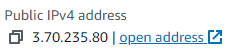
-
如果不运行,请登录到实例,并使用以下命令重新启动服务器:
Copy codesudo service DL restart再次验证。
-
- 与 ADF 服务器的连接是安全的 SSL 连接。如果要使用 ADF 服务器的自签名证书,请将实例的描述选项卡中的 IPv4 公共 IP 复制到剪贴板。使用证书颁发机构 (CA) 证书时,请使用用于创建 CA 证书的 DNS 地址。
提示: 预留者将固定 IP 地址与 EC2 计算机关联,可以避免在重新启动后更改 IP 详细信息。只有在将固定 AWS 弹性 IP 分配给 ADF 服务器后,才需要重新启动。由于 IP 地址发生更改,在 ADF 服务器安装上重新生成自签名证书需要重新引导。有关详细信息,请参阅 AWS 文档。
配置 Digital Lab
要将 Digital Lab 配置为使用 Amazon Device Farm,需要在管理设置中指定所需的设置。
- 在 Digital Lab 中,选择管理菜单
 ,然后单击设置选项卡。在左侧面板中,选择 Amazon Device Farm 集成。
,然后单击设置选项卡。在左侧面板中,选择 Amazon Device Farm 集成。 - 启用 ADF 连接器。
- 提供您的 Amazon 密钥。确保您的 IAM 角色包括对 ADF 服务和 S3 访问的访问。有关详细信息,请参阅 Amazon Web Services 文档中有关 Amazon EC2 的 IAM 角色。
- 提供用于访问 AWS Device Farm 的连接器名称,如果通过嵌入在 Digital Lab 服务器中的连接器进行连接,则保留默认的 Digital Lab 服务器。连接器计算机的时钟必须与 Internet 同步。
-
当使用代理服务器访问 Amazon Web 服务,输入的代理计算机详细信息。备注 ,: ADF 连接器必须能够访问代理服务器计算机 .
- 在 AWSDevice Farm 服务器地址字段中,粘贴在设置 ADF 服务器时复制到剪贴板的地址。
- 与 AWS 服务器的连接是安全的 SSL 连接。使用自签名证书时,请关闭 ADF 服务器验证设置。使用来自证书颁发机构 (Certificate Authority ,CA) 的证书时,启用该设置并将您的导入 EC2 实例,如下面的从已认证的颁发机构导入 SSL 证书:
如果 SSL 证书分为单独的密钥和证书文件,则将它们合并为一个 PFX 文件。
下面的示例演示如何组合证书和密钥。运行以下命令在同一台计算机上保存证书:
- 确保使用以下命令在计算机上安装了 OpenSSL:
Linux:
在终端窗口输入中,可以查看计算机的 OpenSSL 详细信息:rpm -qa | grep -i openssl (rpm)
dpkg -l | grep -i openssl (deb)Windows:
在命令行窗口中,输入openssl version-a。
如果安装了 OpenSSL,则会显示日期和版本数量等 OpenSSL 信息。否则,请下载并安装最新版本的 OpenSSL。 - 运行以下命令:
openssl pkcs12- export out domain.name.pfx-inkey domain.name.key-in domain.name.crt此命令将密钥和证书文件转换为一个 PFX 证书。
按如下所示将证书导入 EC2 实例:
- 在终端窗口中,登录到 EC2 计算机并将目录更改为:
opt/UFTDigitalLab/adf-server/Security - 运行
。/importCA.sh将授权证书导入到服务器。 -
输入当前密钥库密码 (默认 .密码) 和来自 CA 的密码。此密码在创建 PFX 文件时生成。CA 密码将成为新的密钥库密码。将密码存储在安全的位置以供将来访问。
-
CA 密码将成为新的密钥库密码。将密码存储在安全的位置以供将来访问。
- 该脚本将私钥证书添加到密钥库 Hpmc,并将公钥证书添加到信任库 Hpmc。
- 重新启动 EC2 计算机。
服务 DL 重新启动 - 使用 Web 浏览器导航到:
https://<EC2 实例的公共 IP 地址 >:443/index.html - 验证浏览器中是否显示了正确的 CA 证书。
 另请参阅:
另请参阅:












